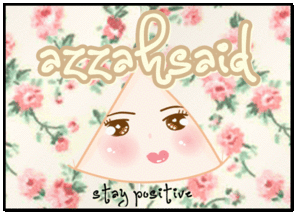Assalamualaikum...
Nak tergelak tengok shoutbox saya..Bagi yang nak gelak sama sila jeling ke sebelah kanan anda sebelum ia menghilang.Cute tak?
Ari tu saya ada letak google freind connected tapi macam tak mesra pengguna je.Jadi saya gantikan dengan shoutbox yang lebih peramah.Cuma saya upgrade kan sikit jadi cenggitu comel.
Disebabkan saya dah buat dan menjadi pulak,tak reti-reti nak buat tutorial.Bagi yang dah tahu sila pejam mata.Ini untuk rujukan saya di masa depan..Bagi yang nak buat,silakan.Mari kita mencomelkan shoutbox kita.
Ini contoh shoutmix saya yang dah sedia comel..Mula-mula login ke Shoutmix cam biasa.Klik dibahagian Smiley.Seperti dalam kotak kuning.
Bila dah klik akan keluar bahagian ini.Di bahagian yang dalam kotak tu adalah icon yang terdapat dalam shoutbox saya.Mana dapat?.Boleh cari kat SINI.Macam contoh saya ambik icon ni sebab dia paling kat atas.
Icon lain banyak yang cantik.Kena rajin cari la sebab terlalu banyak.Copy code Direct Link sahaja dan pastekan dalam kotak Smiley Image URL.Di bahagian Code,letak lah apa-apa simbol biasa yang orang selalu taip kat shoutbox macam follow,singgah atau simbol ringkas lain.Scroll ke bawah untuk Save Setting yer.
Kita cuma boleh letak 10 icon sahaja.Kalau nak lebih-lebih kena beli yang premium tapi 10 pun dah cukup banyak.
Jika tak faham tutorial ni,boleh cuba style CIK LADIES.Saya belajar dari sini tapi ikut style saya..Selamat mencuba.
















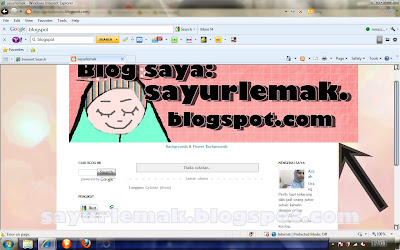





















 Tutorial letak icon comel dalam shoutbox
Tutorial letak icon comel dalam shoutbox